¿Qué es un comando para computadoras?
Un comando es una instrucción específica dada a una aplicación informática para realizar algún tipo de tarea o función.
En Windows, los comandos generalmente se ingresan a través de un intérprete de línea de comandos, igual que Símbolo del sistema o Consola de recuperación.
Los comandos siempre deben ingresarse en un intérprete de línea de comandos exactamente. Ingresar un comando incorrectamente (incorrecto sintaxis, errores ortográficos, etc.) podría hacer que el comando falle o, peor aún, podría ejecutar el comando incorrecto o el comando correcto de manera incorrecta, creando serios problemas.
Hay muchos tipos de comandos y muchas frases que usan la palabra mando eso probablemente no debería, porque en realidad no son comandos. Puede resultar algo confuso.
A continuación se muestran algunos tipos populares de comandos que puede encontrar.
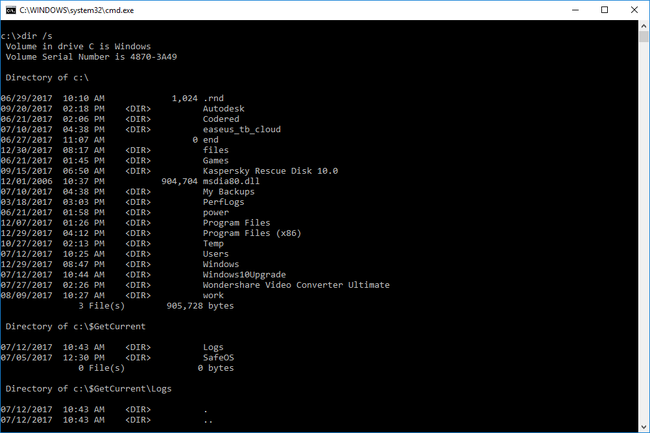
Comandos del símbolo del sistema
Comandos del símbolo del sistema están verdaderos comandos. Los comandos verdaderos son programas que están destinados a ejecutarse desde una interfaz de línea de comandos (en este caso el símbolo del sistema de Windows) y cuya acción o resultado también se produce en la línea de comando interfaz.
Comandos de DOS
Comandos de DOS, llamados más correctamente Comandos de MS-DOS, podría considerarse el "más puro" de los comandos basados en Microsoft, ya que MS-DOS no tiene una interfaz gráfica, por lo que cada comando vive completamente en el mundo de la línea de comandos.
No confunda los comandos de DOS y los comandos del símbolo del sistema. MS-DOS y el símbolo del sistema pueden parecer similares, pero MS-DOS es un verdadero sistema operativo, mientras que el símbolo del sistema es un programa que se ejecuta dentro del sistema operativo Windows. Ambos comparten muchos comandos, pero ciertamente no son los mismos.
Ejecutar comandos
A ejecutar comando es simplemente el nombre que se le da a un ejecutable para un programa particular basado en Windows. No es un comando en el sentido más estricto, sino más bien un atajo. De hecho, los accesos directos que se encuentran en su menú de Inicio o en su Pantalla de Inicio generalmente no son más que una representación de icono del ejecutable del programa, básicamente un comando de ejecución con una imagen.
Por ejemplo, el comando de ejecución de Paint, el programa de pintura y dibujo de Windows, es mspaint y se puede ejecutar desde el cuadro Ejecutar o el cuadro de búsqueda, o incluso desde el símbolo del sistema, pero Paint obviamente no es un programa de línea de comandos.
Algunos otros ejemplos son un poco más confusos. El comando de ejecución para Conexión a Escritorio remoto, por ejemplo, es mstsc, pero este comando de ejecución tiene algunos interruptores de línea de comando que facilitan la apertura del programa con parámetros específicos. Sin embargo, Remote Desktop Connection no es un programa diseñado para la línea de comandos, por lo que en realidad no es un comando.
Comandos del panel de control
Otro comando que verá referenciado que no es realmente un comando es el Comando del subprograma del Panel de control. Este es realmente solo el comando de ejecución para el Panel de control, con un parámetro que indica a Windows que abra un Subprograma del panel de control.
Por ejemplo, al ejecutar esto, se abre el subprograma de fecha y hora en el Panel de control directamente.
control / nombre Microsoft. Fecha y horaPuede ejecutar este comando desde el símbolo del sistema, pero el Panel de control no es un programa de línea de comandos.
Comandos de la consola de recuperación
Comandos de la consola de recuperación también son verdaderas órdenes. Solo están disponibles desde la Consola de recuperación, el intérprete de línea de comandos disponible solo para solucionar problemas y solo en Windows XP y Windows 2000.
Preguntas más frecuentes
-
¿Qué comando se usa en una PC con Windows para ver la configuración de IP de esa computadora?
El comando ipconfigle brinda información sobre la configuración de IP de su computadora. Para usarlo, abra el símbolo del sistema y escriba ipconfig / all para ver la dirección IP, la máscara de red y la puerta de enlace de todos los adaptadores de red, junto con la configuración de DNS y WINS.
-
¿Qué comando se puede usar para vaciar la caché de DNS local en una PC con Windows?
Usa el comando ipconfig / flushdns para vaciar la caché de DNS local. Abra el símbolo del sistema como administrador e ingrese ipconfig / flushdns. Si la descarga se realiza correctamente, el mensaje Vació con éxito la caché de resolución de DNS muestra.
